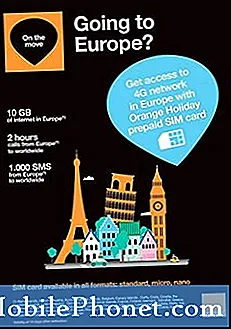Problemele de afișare pe dispozitivele mobile, cum ar fi pâlpâirea ecranului, se pot datora anumitor probleme legate de software-ul sau hardware-ul dispozitivului. Problemele legate de pâlpâirea ecranului legate de software sunt de obicei declanșate de o aplicație defectă, de o actualizare greșită sau de date corupte, cum ar fi o imagine defectă sau un fișier video pe care încercați să îl deschideți prin aplicații pertinente. Există, de asemenea, câteva cazuri în care anumite setări de afișare sunt de vină. Între timp, problemele legate de hardware cu pâlpâirea ecranului apar de obicei după cazurile de cădere sau expunere la lichid pe dispozitiv. Este posibil ca o deteriorare fizică sau lichidă să fi distrus anumite componente ale afișajului și astfel să fi cedat acest simptom pe telefon. Aici, în acest context, voi încerca să abordez o problemă de pâlpâire a ecranului pe smartphone-ul Moto X4. Simțiți-vă liber să consultați soluțiile pe care le-am demonstrat ulterior dacă doriți să remediați problemele software care ar fi putut provoca pâlpâirea ecranului dvs. Moto X4.
Citiți mai departe și aflați ce trebuie să faceți dacă vedeți că unii pixeli pâlpâie pe tot ecranul Moto X4 când atingeți ecranul, când aveți luminozitate redusă a ecranului, când vedeți o linie albă sau albă pâlpâitoare pe ecran sau când jumătate din ecranul dispozitivului clipește și devine alb sau negru.
Pentru proprietarii de smartphone-uri care au găsit site-ul nostru în timp ce încercau să găsească o soluție, încercați să vedeți dacă telefonul dvs. este unul dintre dispozitivele pe care le acceptăm. Dacă este, vizitați pagina de depanare a dispozitivului respectiv, navigați prin el pentru a găsi probleme similare cu ale dvs. și nu ezitați să utilizați soluțiile și soluțiile noastre. Cu toate acestea, dacă mai aveți nevoie de ajutorul nostru după aceea, completați chestionarul nostru privind problemele Android și apăsați pe Trimiteți pentru a ne contacta.
Prima soluție: resetare soft / repornire forțată.
O resetare soft sau o repornire forțată va fi probabil în măsură să rezolve problema dacă ecranul pâlpâitor este declanșat de unele erori software minore și erori de pe telefon. Aceasta este de fapt prima soluție recomandată pe care trebuie să o încercați atunci când vă confruntați cu diferite tipuri de probleme software într-o gamă largă de dispozitive mobile, fie că este vorba de telefon iOS sau Android. Iată cum se face:
- Țineți apăsat butonul Butonul de pornire timp de aproximativ 10 până la 20 de secunde până când dispozitivul se alimentează.
O resetare soft nu va șterge niciuna dintre datele stocate în memoria internă a telefonului.
A doua soluție: Reglați luminozitatea ecranului.
După cum sa menționat mai devreme, pâlpâirea ecranului poate fi atribuită, de asemenea, nivelului inadecvat de luminozitate a ecranului setat pe telefon. Pentru a exclude acest lucru, încercați să reduceți sau să creșteți luminozitatea ecranului pe Moto X4 și să vedeți dacă acest lucru dă rezultate pozitive. Dacă luminozitatea ecranului este setată la foarte scăzută, atunci încercați să o coborâți sau invers. Pentru început, reglarea luminozității ecranului pe Moto X4 se face cu acești pași:
- Atingeți Aplicații pictogramă / meniu.
- Atingere Setări.
- Atingere Afişa.
- Selectați sau reglați valoarea dorită Nivel de luminozitate prin deplasarea glisorului în sus sau în jos.
De asemenea, puteți încerca să setați alte opțiuni de afișare, cum ar fi Luminozitate adaptivă pentru a optimiza automat nivelul de luminozitate al dispozitivului dvs. pe baza luminii disponibile din împrejurimi. Vedeți dacă acest lucru face diferența.
A treia soluție: actualizați aplicațiile sau software-ul dispozitivului la cea mai recentă versiune.
Motorola lansează, de asemenea, actualizări periodice de software pentru a-și păstra dispozitivele optimizate și fără erori. Instalarea unei noi actualizări ar putea fi cheia pentru remedierea problemei pâlpâirii ecranului de pe Moto X4, dacă este declanșată de unele erori, în primul rând. Pentru a verifica actualizarea software-ului disponibil pentru a descărca și instala pe Moto X4, urmați acești pași:
- Asigurați-vă că telefonul dvs. este conectat la internet Wi-Fi și are cel puțin 50% din durata de viață a bateriei.
- Atingeți Setări pictogramă din Meniul de aplicații.
- Atingere Despre telefon.
- Atingere Actualizari de sistem.
- Selectați Descarca si instaleaza.
- Instalare de fundal se declanșează după descărcarea actualizării software-ului.
- Așteptați până când se instalează actualizarea. Telefonul dvs. afișează apoi un mesaj care spune: Aproape acolo… Dacă vedeți această solicitare, selectați opțiunea pentru Reporniți acum.
După repornire, noul software va fi implementat.
Instalarea de noi actualizări pentru aplicațiile dvs. poate ajuta, de asemenea, să eliminați problemele aplicațiilor de la posibilii vinovați.
A patra soluție: configurați / gestionați setările de suprapunere hardware.
Există momente în care suprapunerea ecranului intră în conflict cu o altă aplicație, provocând astfel probleme, inclusiv pâlpâiri aleatorii pe un ecran de telefon Android. Pentru a elimina acest lucru din posibilele declanșatoare, încercați să dezactivați suprapunerea ecranului pe Moto X4 cu acești pași:
- Atingeți pentru a deschide Meniul de aplicații.
- Atingere Setări.
- Du-te la Avansat secțiune.
- Selectați Acces special la aplicație.
- Atingeți pentru a selecta opțiunea pentru Afișați peste aplicații.
- Atingeți comutatorul pentru a roti OPRIT suprapunere ecran pentru aplicațiile dorite.
Opțiunile de meniu pot varia în funcție de versiunea curentă de software pe care rulează dispozitivul dvs. Puteți încerca și a vedea dacă acest lucru vă ajută.
A cincea soluție: porniți în modul sigur și diagnosticați aplicațiile.
Pornirea Moto X4 în modul sigur vă poate ajuta să determinați dacă pâlpâirea ecranului este sau nu declanșată de unele aplicații terțe sau nu. Toate aplicațiile terță parte sunt dezactivate temporar în modul sigur. Iată cum puteți activa modul sigur pe Moto X4:
- Deblocați ecranul telefonului.
- Cu ecranul deblocat, țineți apăsat butonul Butonul de pornire.
- Apoi atingeți și mențineți apăsat butonul Oprire opțiune.
- Așteptați ca dispozitivul să repornească cu un Mod sigur insignă în colțul din stânga jos al ecranului.
Utilizați telefonul așa cum faceți în mod normal în modul sigur și vedeți dacă apare pâlpâirea. Dacă problema nu apare în timp ce dispozitivul dvs. rulează în modul sigur, înseamnă că o cauzează o aplicație terță parte. Atunci va trebui să eliminați aplicațiile suspectate de pe telefon, probabil cea mai recentă aplicație pe care ați descărcat-o înainte de apariția primului simptom pâlpâitor.
Pentru a șterge sau dezinstala o aplicație pe Moto X4, accesați Aplicații-> Magazin Play-> Meniu-> Aplicațiile și jocurile mele, apoi selectați aplicația suspectată pentru eliminare / dezinstalare.
Utilizarea modului sigur nu afectează datele utilizatorului și cel mai bun mod de a depana problemele aplicațiilor care ar fi putut cauza conflicte funcțiilor de afișare ale telefonului.
Ultima opțiune: Hard reset / master reset.
O resetare hard sau master reset poate fi considerată ultima soluție dintre toate metodele anterioare care nu au reușit să rezolve problema. Dacă sunteți sigur că telefonul dvs. nu prezintă niciun fel de daune fizice sau lichide, puteți continua și efectua o resetare hard pentru a remedia problemele majore de software care ar fi putut declanșa afișajul Moto X4 să pâlpâie frecvent sau aleatoriu. Rețineți că o resetare hard sau o resetare master șterge totul de pe telefon, prin urmare, este foarte recomandat să creați o copie de rezervă în prealabil.
Iată cum puteți efectua o resetare generală prin meniul de setări Moto X4:
- Faceți o copie de rezervă a datelor importante și a informațiilor personale.
- Atingeți Meniul de aplicații.
- Navigheaza catre Setări-> Sistem-> Resetare.
- Apoi atingeți Resetare date din fabrică.
- Atingere Resetați telefonul.
- Dacă vi se solicită, introduceți acreditările de blocare a ecranului pentru a continua.
- Atingere Ștergeți totul a confirma.
Așteptați până când telefonul dvs. se resetează complet și restabilește valorile implicite din fabrică. Folosiți-vă telefonul și vedeți dacă ecranul încă pâlpâie sau nu.
Opțiuni de service / reparații
Luați-vă Moto X4 la un centru de service și faceți-l să fie evaluat de un tehnician pentru eventuale deteriorări hardware. Faptul că problema pâlpâirii ecranului de pe Moto X4 persistă după epuizarea tuturor mijloacelor anterioare de remediere a oricăror erori de software care ar fi putut provoca simptomul ar putea denota o posibilă deteriorare fizică sau lichidă a dispozitivului. În acest caz, serviciul ar fi necesar.
conecteaza-te cu noi
Suntem întotdeauna deschiși la problemele, întrebările și sugestiile dvs., așa că nu ezitați să ne contactați completând acest formular. Acesta este un serviciu gratuit pe care îl oferim și nu vă vom percepe niciun ban pentru asta. Vă rugăm să rețineți că primim sute de e-mailuri în fiecare zi și este imposibil să răspundem la fiecare dintre ele. Dar fiți siguri că citim fiecare mesaj pe care îl primim. Pentru cei pe care i-am ajutat, vă rugăm să răspândiți mesajul împărtășind postările noastre prietenilor dvs. sau pur și simplu să vă placă pagina noastră de Facebook și Google+ sau urmăriți-ne pe Twitter.
Postări pe care ați putea dori să le consultați și:
- Cum să remediați eroarea Samsung Galaxy S8 Plus care continuă să afișeze eroarea „Din păcate, setările s-au oprit” [Ghid de depanare]
- Cum să remediați Samsung Galaxy S8 Plus care rulează lent după o lună de utilizare [Ghid de depanare]
- Cum să remediați Samsung Galaxy Note8 care nu poate trimite / primi mesaje text [Ghid de depanare]
- Mesajele lungi Verizon Galaxy Note 8 se împart în mesaje mai mici, SMS-urile sunt defecte, alte probleme de mesaje
- Samsung Galaxy S7 Edge se blochează, apoi repornește când este conectat la problema încărcătorului și alte probleme conexe